Η αποτελεσματική διαχείριση του περιεχομένου πολυμέσων και των συνδέσμων στο Microsoft OneNote μπορεί να βελτιώσει σημαντικά τις σημειώσεις σας. Σε αυτόν τον οδηγό, θα σας δείξω πώς να εισάγετε εύκολα διάφορες μορφές πολυμέσων, όπως βίντεο και συνδέσμους προς ιστότοπους. Με την εισαγωγή αυτών των στοιχείων, όχι μόνο προσθέτετε πληροφορίες, αλλά και κάνετε τις σημειώσεις σας πιο ζωντανές και χρήσιμες.
Βασικά ευρήματα
- Μπορείτε να ενσωματώσετε βίντεο απευθείας στο OneNote.
- Οι σύνδεσμοι προς ιστότοπους μπορούν να προστεθούν χωρίς κόπο.
- Και οι δύο μορφές πολυμέσων μπορούν να χρησιμοποιηθούν διαδραστικά.
Οδηγίες βήμα προς βήμα
Για να προσθέσετε βίντεο και συνδέσμους στο OneNote, ακολουθήστε αυτά τα απλά βήματα:
Πρώτον, ανοίξτε το Microsoft OneNote και βρείτε το σημείο στο σημειωματάριό σας όπου θέλετε να εισαγάγετε τα πολυμέσα. Στη συνέχεια, μεταβείτε στην καρτέλα "Μέσα", όπου έχετε τη δυνατότητα να προσθέσετε ένα online βίντεο. Για να το κάνετε αυτό, απλά κάντε κλικ στο αντίστοιχο κουμπί.
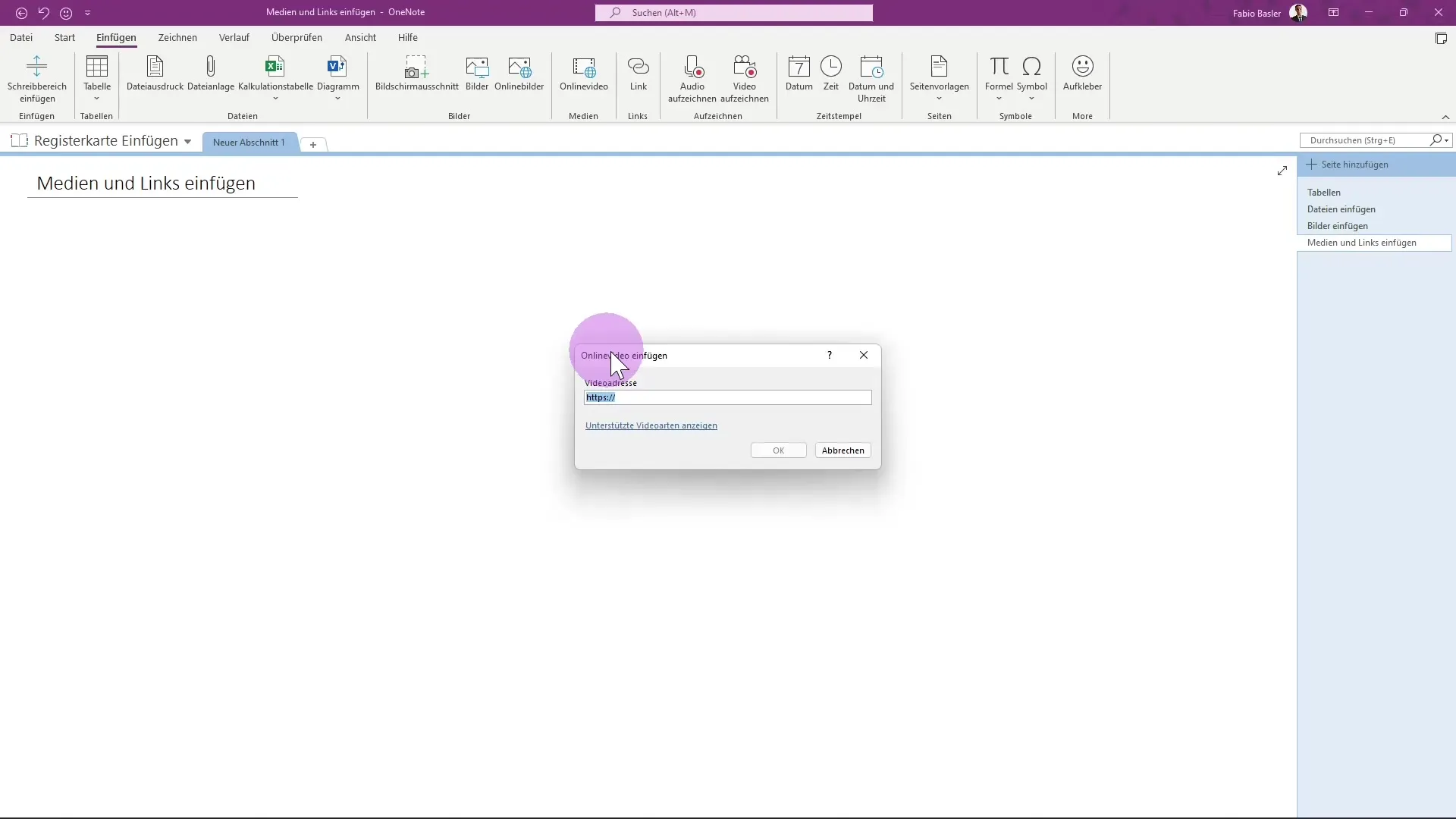
Θα ανοίξει ένα πλαίσιο διαλόγου στο οποίο μπορείτε να εισαγάγετε τη διεύθυνση URL του βίντεο. Βεβαιωθείτε ότι χρησιμοποιείτε μια υποστηριζόμενη διεύθυνση βίντεο. Θα λάβετε επίσης μια επισκόπηση των υποστηριζόμενων τύπων βίντεο. Μπορείτε να αναζητήσετε αυτές τις πληροφορίες στον επίσημο ιστότοπο της Microsoft, αν δεν είστε σίγουροι.
Μόλις έχετε μια κατάλληλη διεύθυνση URL, αντιγράψτε την στο πεδίο που παρέχεται και επιβεβαιώστε την καταχώρισή σας με το "OK". Στη συνέχεια, το βίντεο θα εμφανιστεί και θα ενσωματωθεί απευθείας στις σημειώσεις σας στο OneNote.
Παρατηρήστε ότι το βίντεο εμφανίζεται σε ένα δοχείο που περιέχει τόσο μια μικρογραφία - την εικόνα προεπισκόπησης του βίντεο - όσο και τον σύνδεσμο. Για να επεξεργαστείτε το σύνδεσμο, μπορείτε να κάνετε δεξί κλικ στη μικρογραφία και να επιλέξετε την επιλογή "Επεξεργασία συνδέσμου". Εδώ μπορείτε να ελέγξετε και να προσαρμόσετε το εμφανιζόμενο κείμενο και την υποκείμενη διεύθυνση URL.
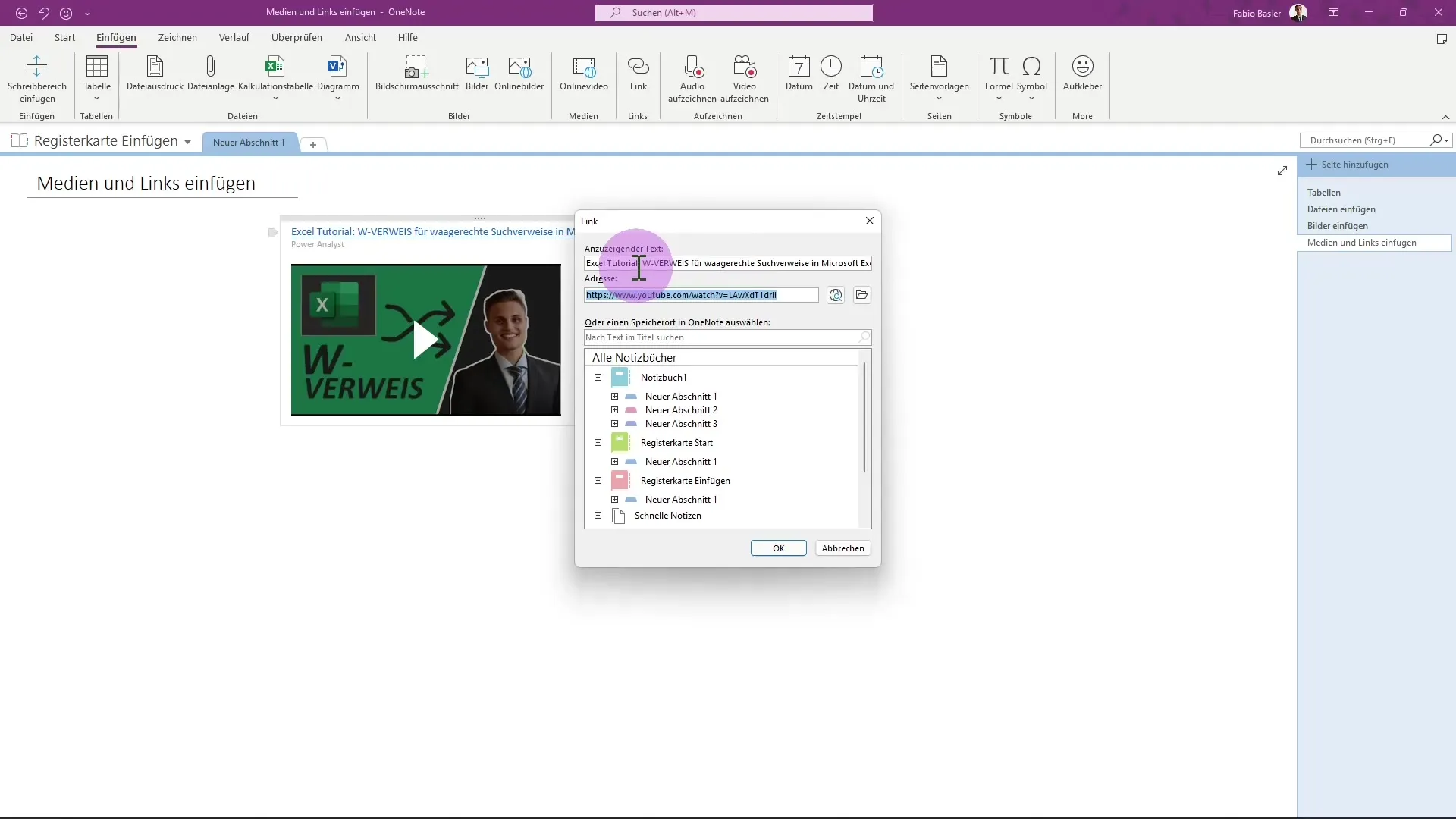
Μια άλλη ενδιαφέρουσα πτυχή είναι η δυνατότητα προσθήκης συνδέσμων προς ιστότοπους. Μπορείτε είτε να εισαγάγετε έναν σύνδεσμο χειροκίνητα είτε να χρησιμοποιήσετε τη συντόμευση "Ctrl + K" για να μεταβείτε απευθείας στη μάσκα εισαγωγής. Απλώς εισάγετε τη διεύθυνση URL εκεί και επιβεβαιώστε με το "OK".
Είναι επίσης σημαντικό να αναφέρουμε ότι εάν ένα βίντεο είναι ήδη ενσωματωμένο, μπορείτε να κάνετε κλικ στο κουμπί αναπαραγωγής του βίντεο για να το αναπαράγετε απευθείας στο OneNote. Έχετε επίσης τη δυνατότητα να ενεργοποιήσετε τη λειτουργία πλήρους οθόνης ή να σύρετε το βίντεο ελαφρώς μεγαλύτερο για να έχετε καλύτερη προβολή.
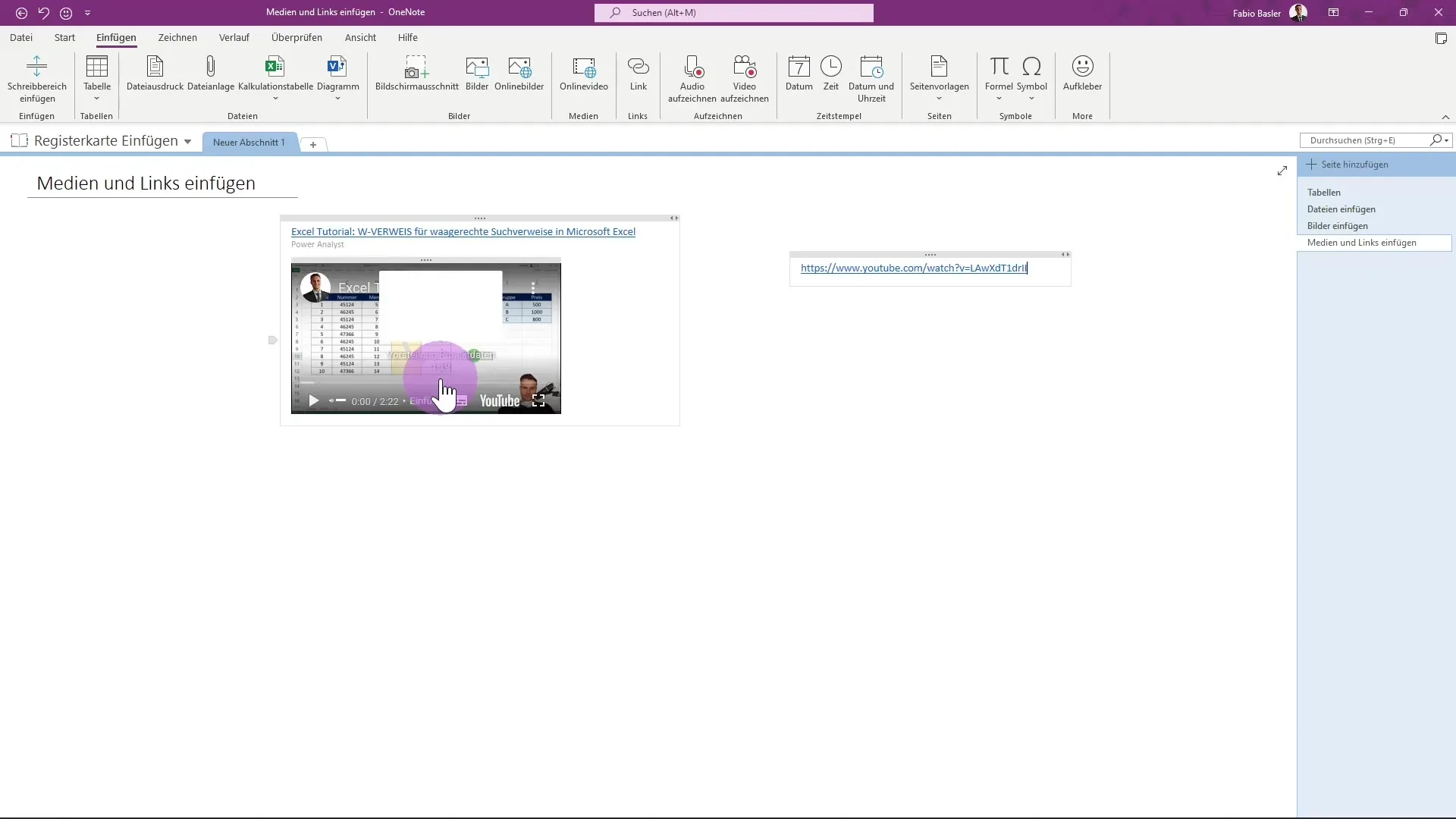
Οι χρονοσφραγίδες που είναι αποθηκευμένες στο κανάλι σας στο YouTube εμφανίζονται επίσης στο πρόγραμμα αναπαραγωγής πολυμέσων, διευκολύνοντας εσάς και άλλους χρήστες να πλοηγηθείτε μέσα στο βίντεο. Όλες αυτές οι λειτουργίες καθιστούν την εργασία με το OneNote και το περιεχόμενο πολυμέσων εξαιρετικά φιλική προς το χρήστη.
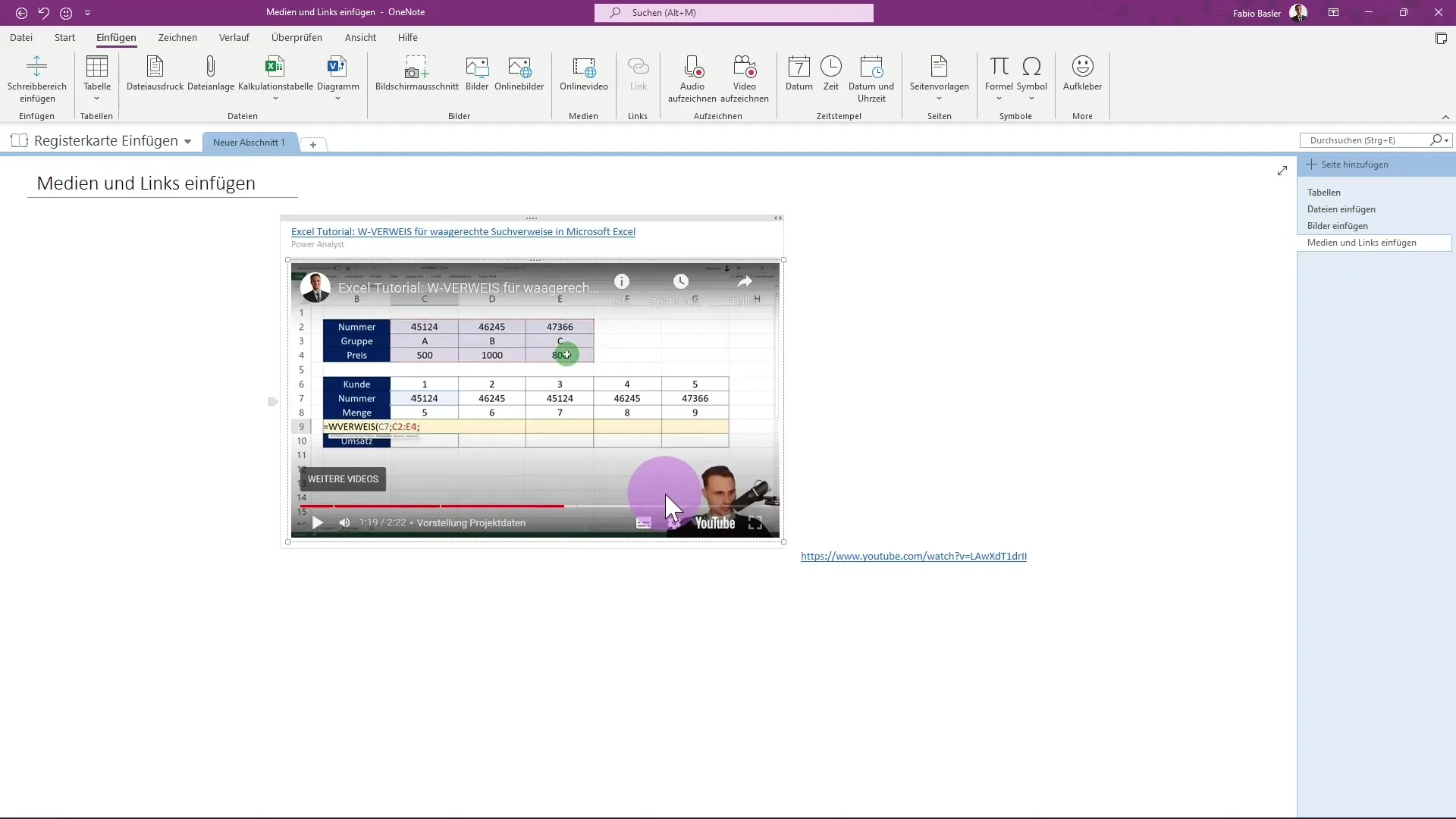
Περίληψη
Η εισαγωγή πολυμέσων και συνδέσμων στο Microsoft OneNote δεν είναι μόνο εύκολη, αλλά μπορεί επίσης να συμβάλει σημαντικά στο σχεδιασμό των σημειώσεών σας. Εισάγοντας βίντεο και συνδέσμους ιστότοπων, μπορείτε να παρουσιάσετε δυναμικά πολύτιμες πληροφορίες και να βελτιστοποιήσετε την εμπειρία μάθησης ή εργασίας.
Συχνές ερωτήσεις
Πώς μπορώ να εισαγάγω ένα βίντεο στο OneNote; Μπορείτε να εισαγάγετε ένα βίντεο κάνοντας κλικ στην επιλογή "Online video" στην καρτέλα "Media" και επικολλώντας τη διεύθυνση URL.
Μπορώ να προσθέσω συνδέσμους σε ιστότοπους στο OneNote; Ναι, μπορείτε να εισάγετε συνδέσμους χειροκίνητα ή να χρησιμοποιήσετε τη συντόμευση "Ctrl + K" για να προσθέσετε τη διεύθυνση.
Μπορώ να αναπαραγάγω απευθείας ένα ενσωματωμένο βίντεο;Ναι, μπορείτε να κάνετε κλικ στο κουμπί αναπαραγωγής για να αναπαραγάγετε το βίντεο απευθείας στο OneNote.
Μπορώ να επεξεργαστώ τη διεύθυνση του συνδέσμου στο OneNote; Ναι, μπορείτε να κάνετε δεξί κλικ στη μικρογραφία και να επιλέξετε "Επεξεργασία συνδέσμου".
Είναι ορατές οι χρονοσφραγίδες στο ενσωματωμένο βίντεο;Ναι, οι χρονοσφραγίδες που έχετε αποθηκεύσει στο κανάλι σας στο YouTube θα εμφανίζονται στο πρόγραμμα αναπαραγωγής πολυμέσων.


